[nuke] 누크에서 알파값에 대해 완벽 이해하기 1

안녕하세요! 오늘은 누크에서 알파값에 대해 알아보는 시간을 가져보도록 하겠습니다.
합성할때 알파값은 매우 중요한 역할을 합니다. 그래서 알파값에대해 기본적인 개념을 잘 인지하고 합성을 진행해야합니다!
알파값에 대한 설명을 하기 앞서서 누크를 열고 노드 그래프창에 소스를 떨궈주세요!
첫번째로 봐야하는 것! 내가 알파값을 뽑아줄 소스가 현재 알파값이 있는지 없는 지 확인하기!
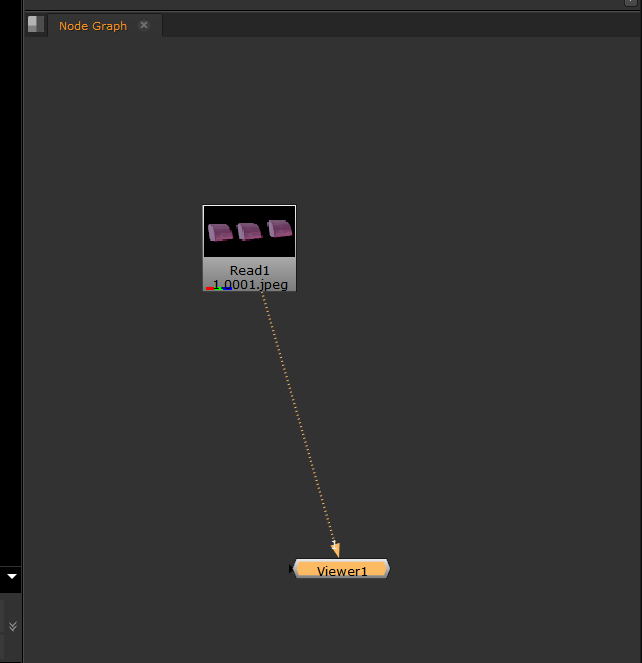
ㄴ 기본적으로 jpeg,영상소스를 받아서 가져온 경우에는 alpha라고 하는 것이 없습니다.
ㄴ 노드그래프에 떨궈준 소스마다 왼쪽 아래의 색으로 rgb로 띠가 생기는 데 알파가 있다면 흰색띠가 있는데 해당 소스는 흰색띠가 없는 것을 확인할 수 있다. 즉 내가 떨군 소스의 알파값이 없다는 것!
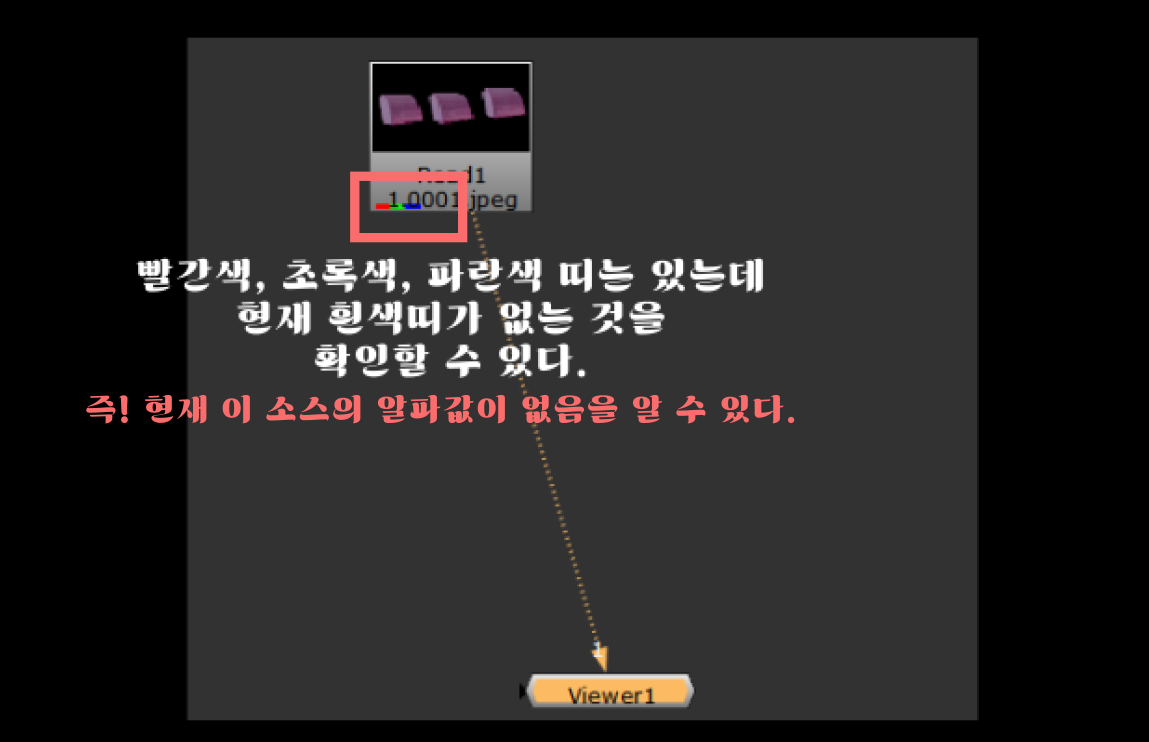
ㄴ 단, png파일같은 경우는 alpha값이 있습니다. 그래서 png파일 소스 아래에는 premult를 달아주고 시작하는 것이 좋습니다.
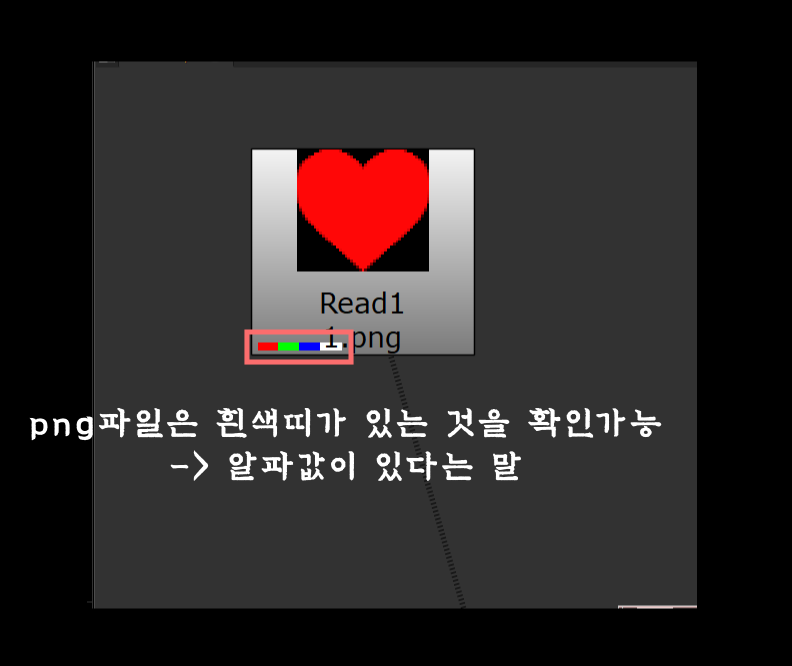
< 알파값을 만드는 대표적인 두가지 >
– 첫번째, 전체적으로 채우는 방식
-> 매우 쉬움
– 두번째, roto, rotopaint를 만들어서 적용시키는 방식
< 첫번째 방식: 소스에 알파값을 전체적으로 넣어주는 방식 >
영상소스를 더블클릭후 properties창에서 color space의 auto alpha를 체크
-> 체크하고 알파값이 들어왔는지 확인하기위해 뷰어창에 마우스를 대고 a키를 누르면 알파값이 채워진 것을 확인할 수 있다.
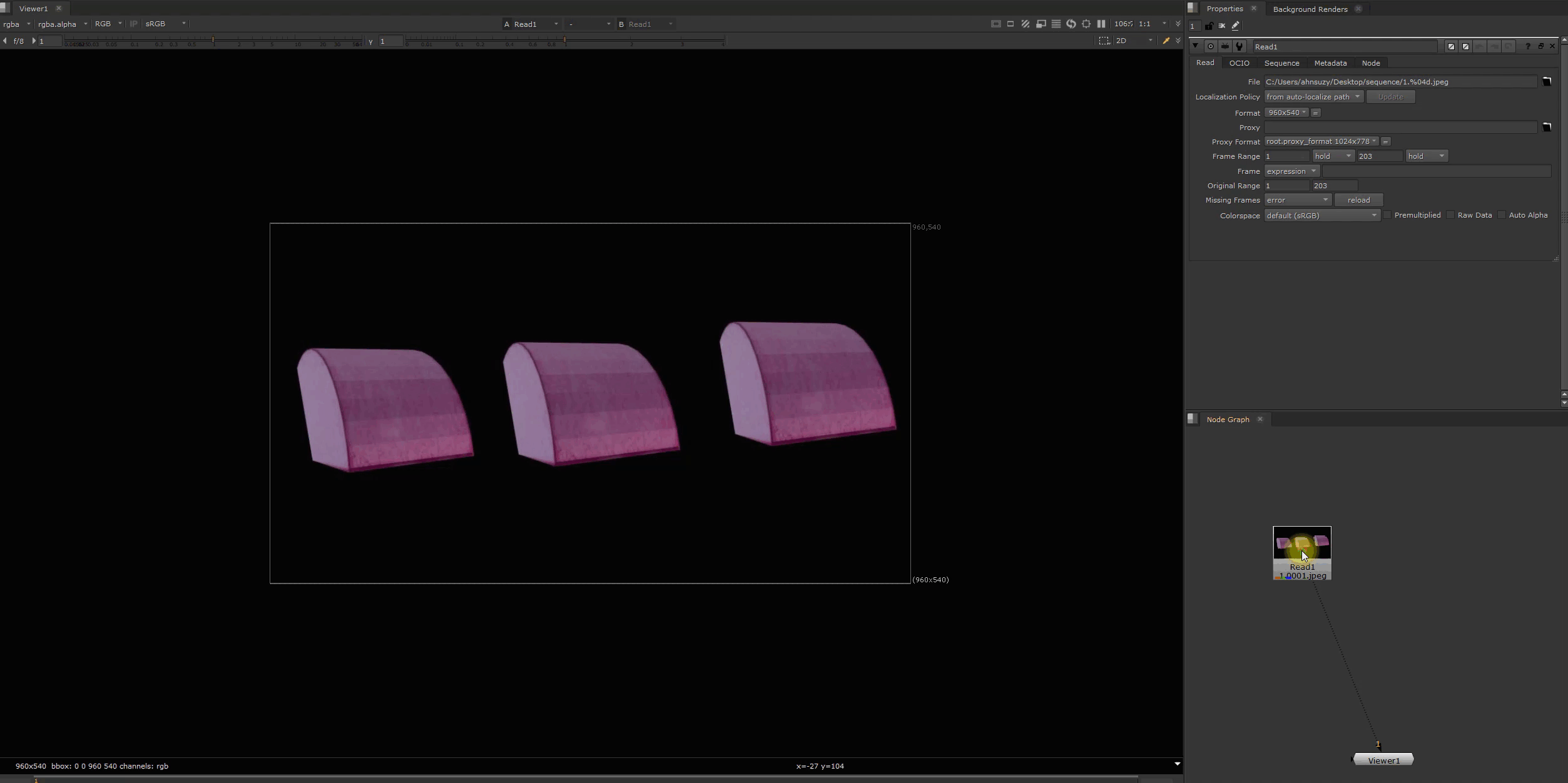
그리고 auto alpha를 체크했을때 노드 그래프창에서 불러온 소스 왼쪽에 흰색띠가 추가된 것을 확인할 수 있다.
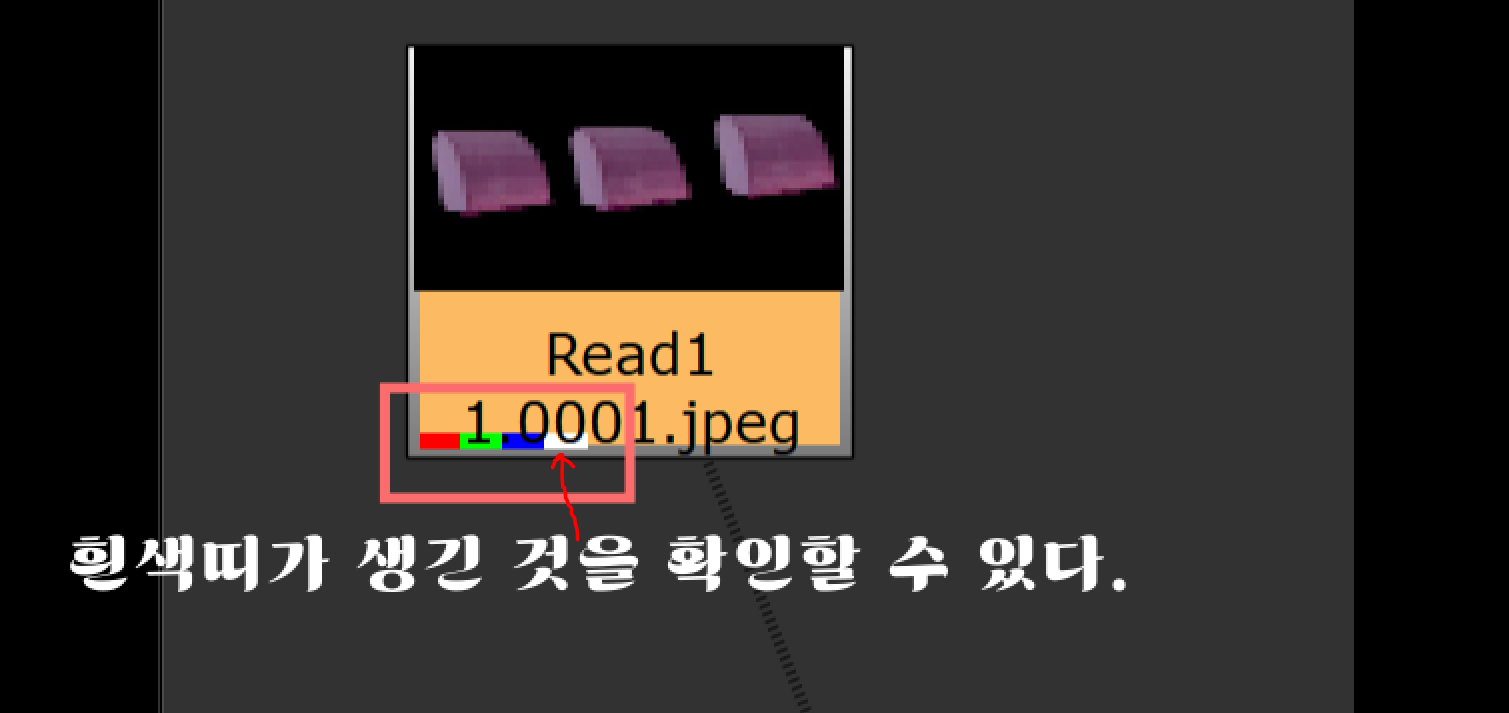
< 두번째 방식 roto, rotopaint를 사용해서 알파값을 만들어주는 방식 >
roto노드에 대해 중점적으로 다뤄보겠습니다. rotopaint는 나중에 다뤄보겠습니다.
roto 노드란 내가 원하는 부분에 rgba를 넣어줄 수 있게 누끼를 따주는 기능을 노드입니다!
-> 주의) roto, rotopaint를 할때는 소스사이즈대로 프로젝트 셋팅창에서 full size format 를 맞춰줘야한다! 프로젝트 셋팅창에서 소스사이즈에 full size format을 맞추지 않으면 roto를 딸때 위치가 바뀌는 미싱이 생기게 됩니다!
1. tab으로 roto노드 생성해준다.
-> roto노드 아래에 (alpha)라는 글자가 적혀져있습니다. 즉! roto노드를 사용해서 알파값을 만들어 주겠다는 의미입니다.
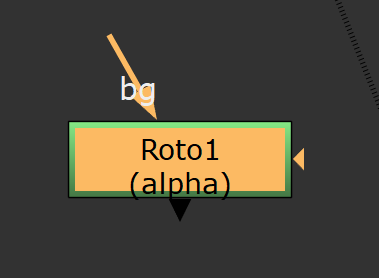
2. 현재 떨궈준 소스를 1번으로 봤을때 뷰어창 오른쪽 하단쯤에 해당 소스의 크기를 확인할 수 있습니다. 제가 떨군 소스의 크기는 현재 960 x 540인 것을 확인할 수 있다.
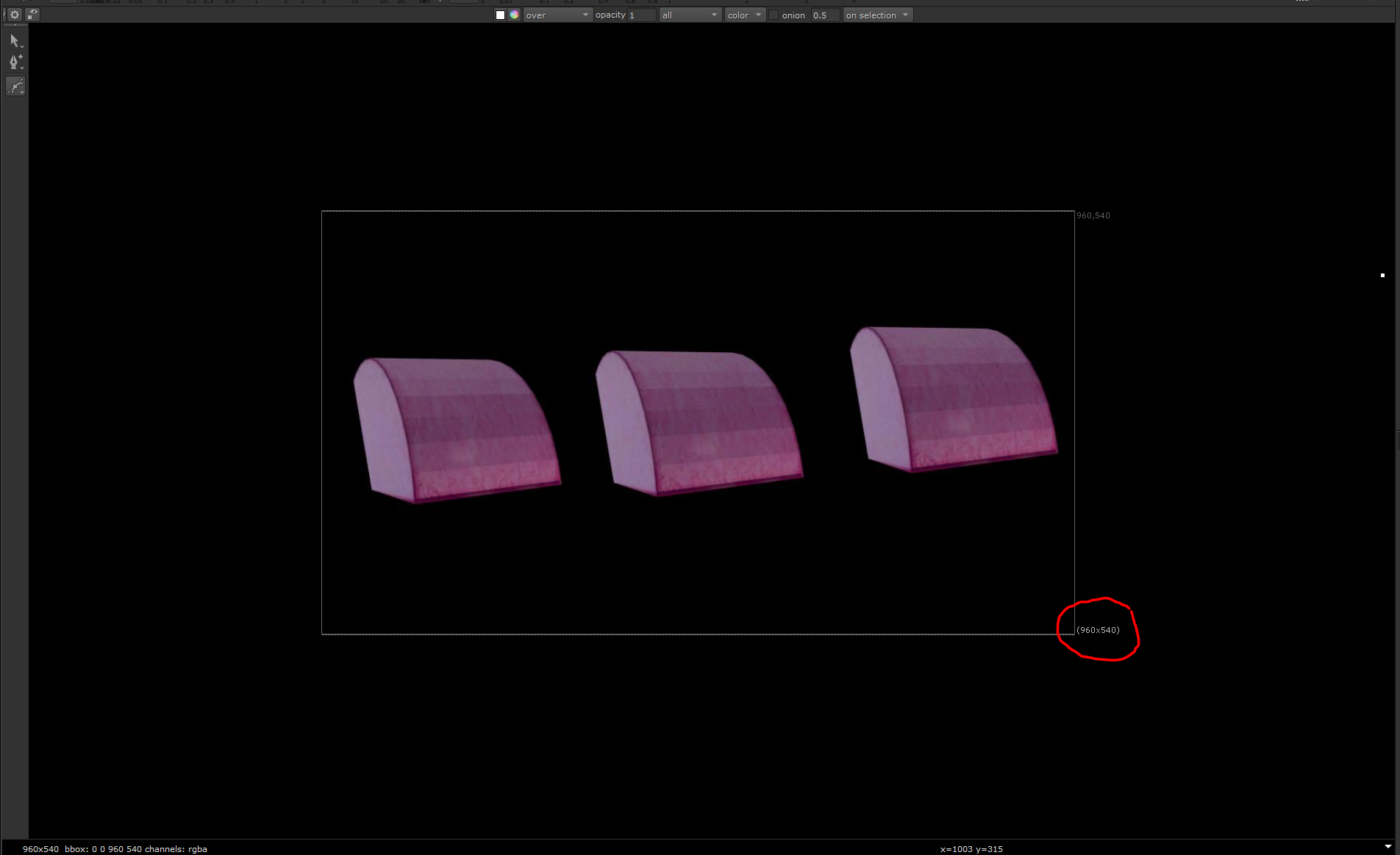
ㄴ 소스의 크기에 맞춰 project setting을 해줘야한다!
3. 노드그래프창에 마우스를 대고 단축기 s키를 눌러서 properties창에 project setting을 불러온다.
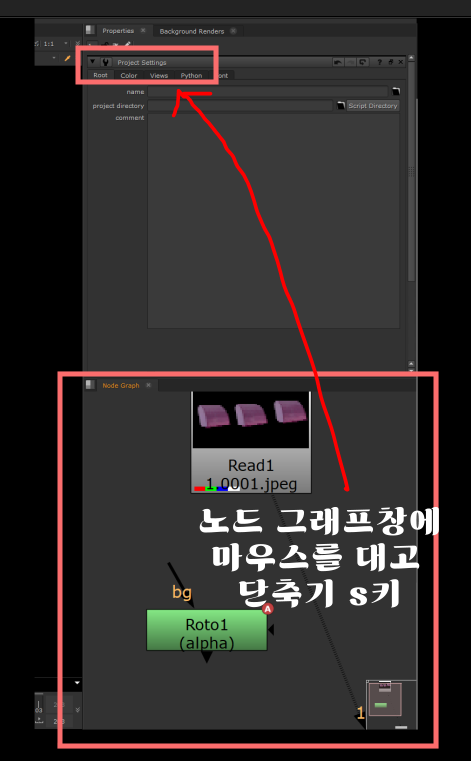
해당 project setting창을 내리면 full size format옆의 박스를 클릭해서 960 x 540 크기를 찾아 선택해준다.
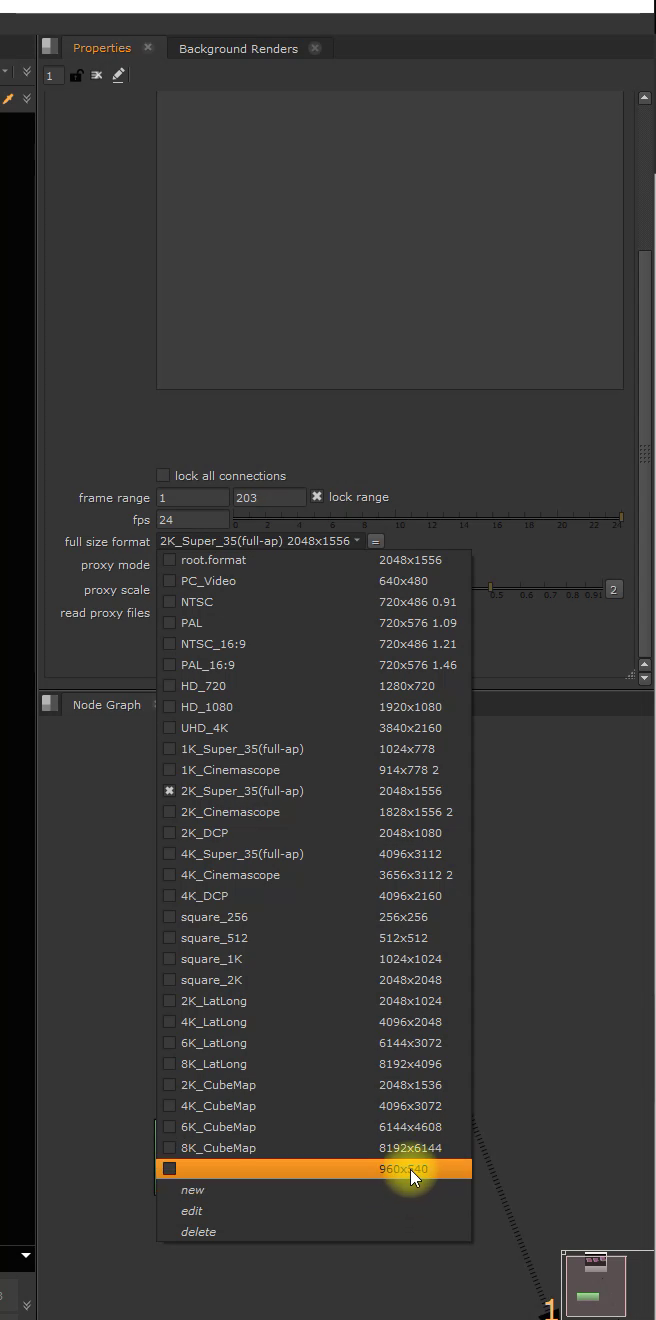
이제 roto노드에 대해 간단하게 알아보겠습니다. 심화적인 부분은 다음 포스트에서 다루겠습니다.
4. 생성해준 roto 노드를 더블클릭하면 뷰어창의 왼쪽 탭에 마우스 모양, 잉크팬 모양, 곡선모양 아이콘이 있습니다.
마우스 모양은 선택툴, 잉크팬모양은 펜툴, 곡선모양은 베지어툴이라고 불립니다.
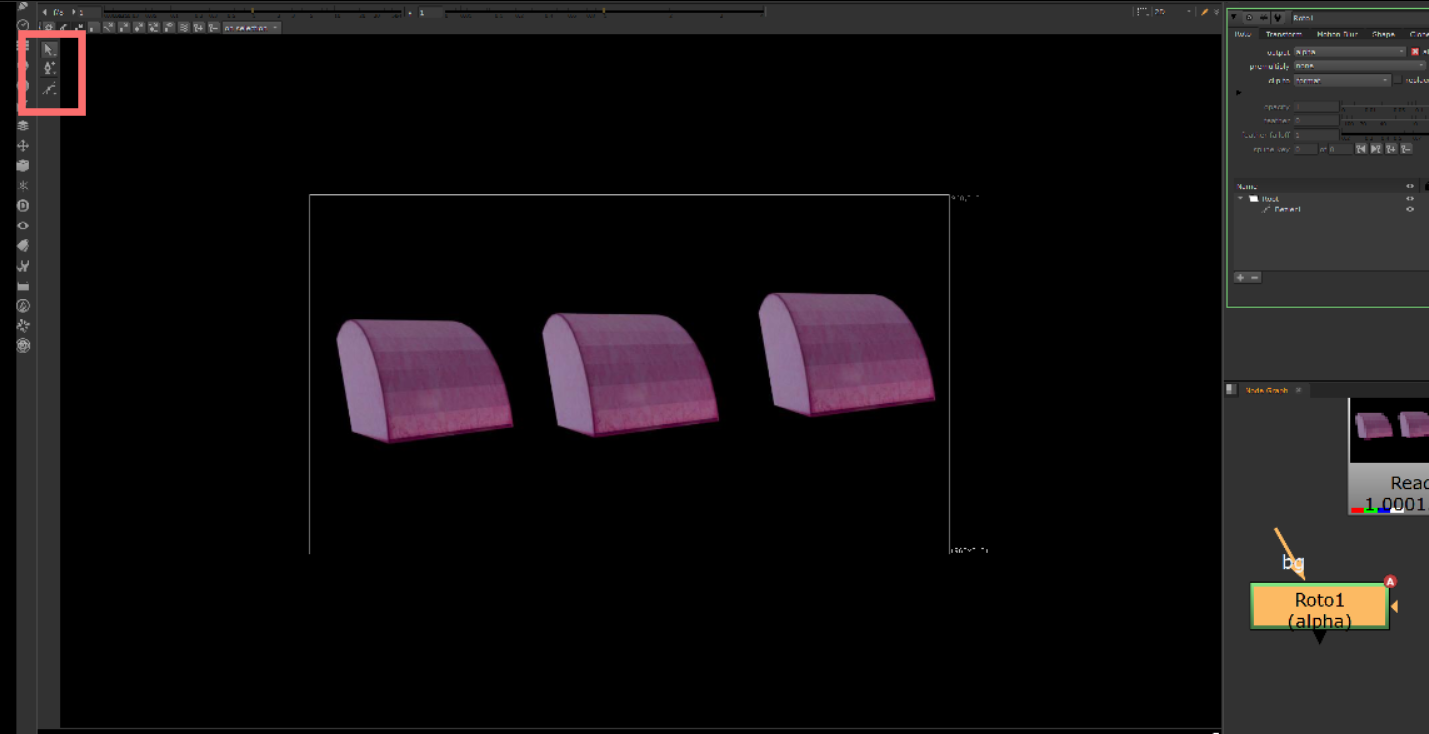
ㄴ 처음 누크를 하시는 분들은 펜툴 아이콘으로 누끼를 딴다고 생각하시겠지만 베지어툴로 누끼를 먼저 작업을 해줍니다.
베지어 툴의 단축기: 단축기 v
다음시간에는 더 심화적으로 roto를 더블클릭했을때 생기는 왼쪽 탭에 기능들을 더 탐구하겠습니다. 감사합니다.



